บทความนี้สร้างขึ้นโดยใช้ซอฟต์แวร์แปลภาษา
ข้อมูลเชิงลึก: เป้าหมาย
ฟีเจอร์ Goals ใน Insights ช่วยให้คุณติดตามความคืบหน้าเกี่ยวกับ ดีล, กิจกรรม และ พยากรณ์รายได้ – ช่วยให้คุณและทีมยังคงสอดคล้องกันในเป้าหมายด้านผลการดำเนินงาน.
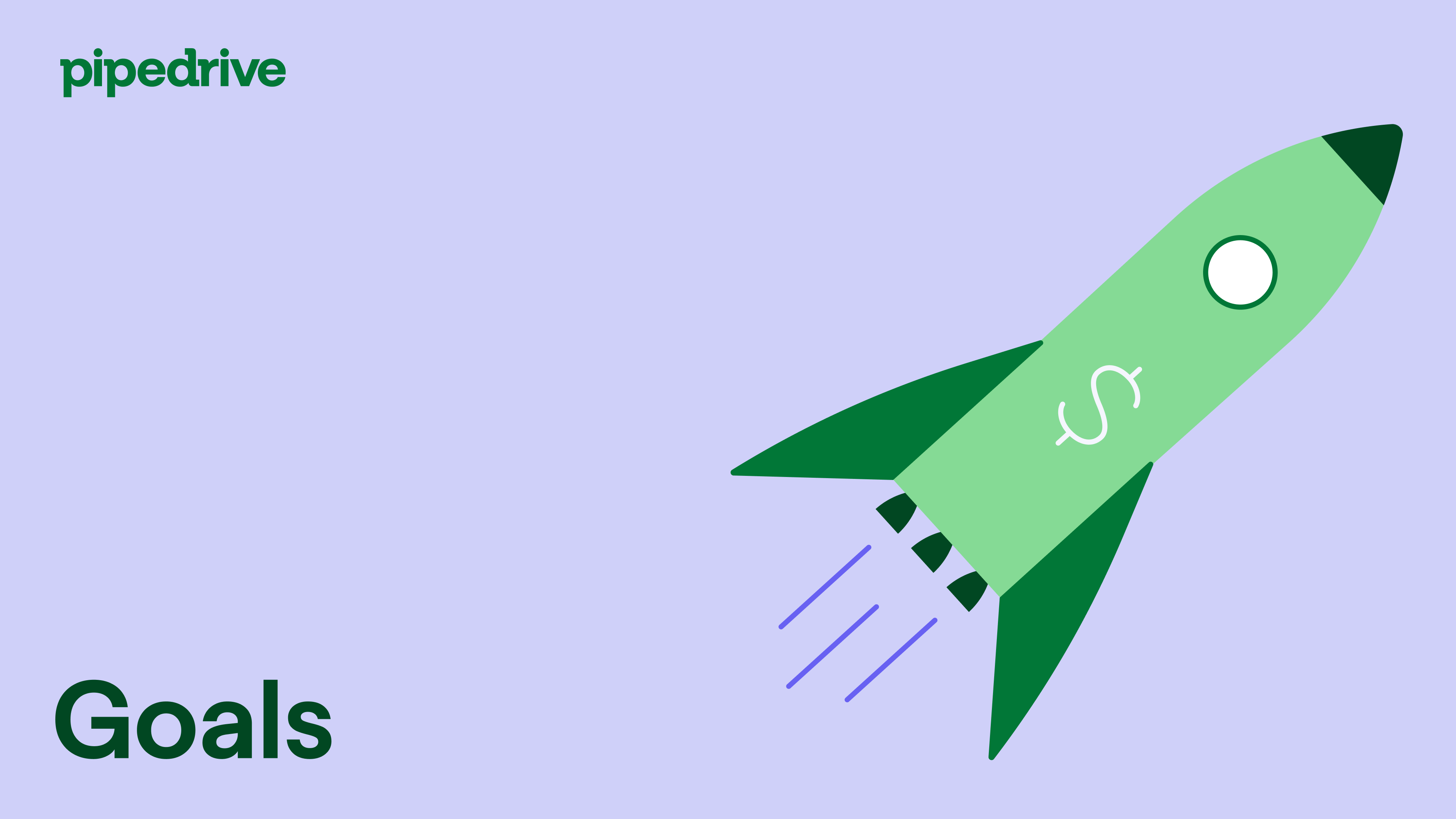
การสร้างเป้าหมาย
ในการเพิ่มเป้าหมายใน Pipedrive ให้ไปที่ Insights ของคุณ แล้วคลิก “+ สร้าง” จากนั้นเลือก “เป้าหมาย”.
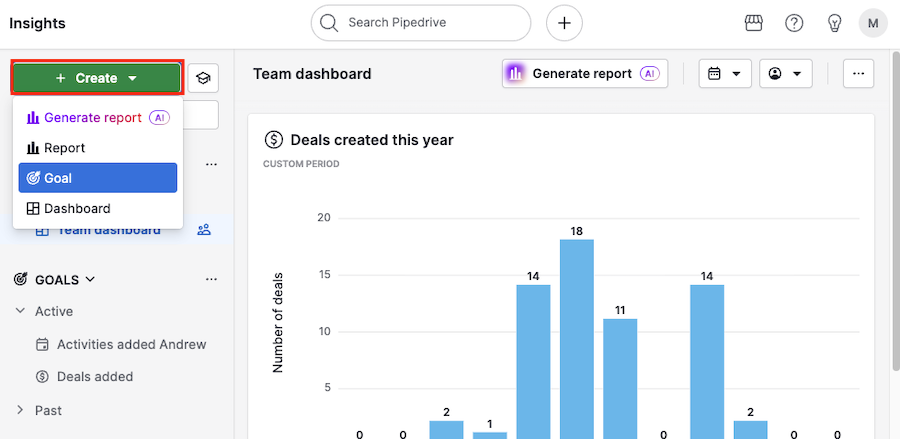
คุณสามารถเลือกจาก ประเภทของเป้าหมาย ต่อไปนี้ ขึ้นอยู่กับสิ่งที่คุณต้องการติดตาม:
เป้าหมายดีล
ใช้ตัวเลือกนี้เพื่อติดตามดีลใหม่ การเคลื่อนไหวของดีลผ่านขั้นตอนใน Pipeline หรือจำนวนดีลที่ชนะทั้งหมด
- Added – ติดตามจำนวนหรือมูลค่าของดีลใหม่ที่ถูกเพิ่มในบัญชีของคุณ
- พัฒนา – ติดตามดีลที่เข้าสู่ขั้นตอนเฉพาะในไปป์ไลน์. Progressed – ติดตามดีลที่เข้าสู่ขั้นตอนเฉพาะของ Pipeline เป้าหมายเหล่านี้ยังปรากฏใน มุมมอง Pipeline.
- ชนะ – ติดตามจำนวนหรือมูลค่าของดีลที่ถูกทำเครื่องหมายว่าเป็นชนะ. Won – ติดตามจำนวนหรือมูลค่าของดีลที่ถูกทำเครื่องหมายว่าเป็นชนะ ดีลที่ชนะโดยมูลค่าจะปรากฏในรายงาน การคาดการณ์รายได้ ด้วย
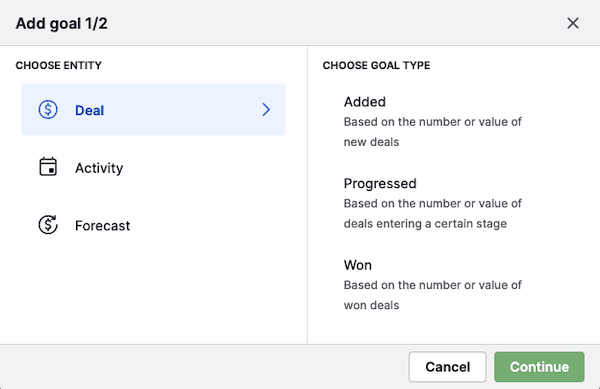
เป้าหมายกิจกรรม
ติดตามจำนวนกิจกรรมที่สร้างหรือทำเสร็จตามประเภทกิจกรรม เช่น การโทรหรือการประชุม
- Added – ติดตามจำนวนกิจกรรมที่ถูกเพิ่ม
- Completed – ติดตามจำนวนกิจกรรมที่ถูกทำเครื่องหมายว่าสำเร็จ
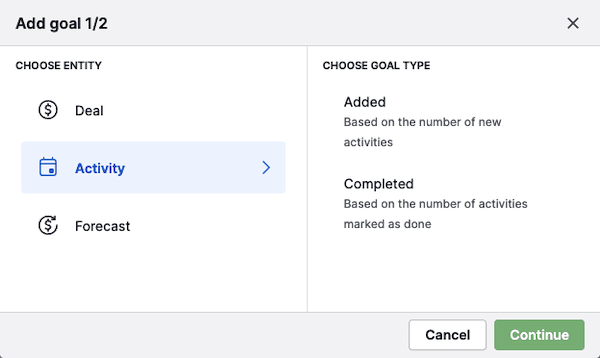
เป้าหมายคาดการณ์
ตั้งเป้าหมายรายได้โดยอิงจากมูลค่าที่ถ่วงน้ำหนักของดีลที่เปิดอยู่และดีลที่ชนะ
- Revenue forecast – ติดตามรายได้ที่คาดว่าจะได้รับโดยใช้ความน่าจะเป็นของดีลและขั้นตอน
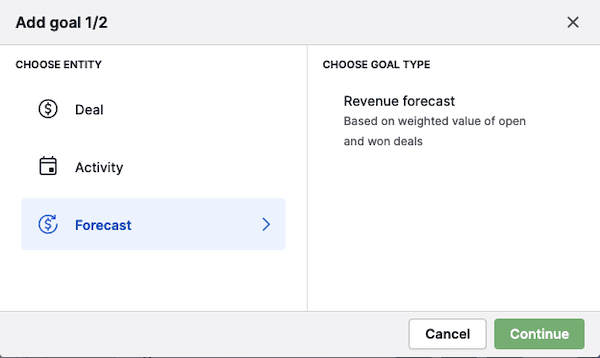
หลังจากเลือกประเภทเป้าหมายแล้ว ให้คลิก “ดำเนินการต่อ” เพื่อไปยังหน้าจอการตั้งค่า
กรอกข้อมูลรายละเอียดของเป้าหมาย
ต่อไป ให้กรอกข้อมูลในช่องเกี่ยวกับเป้าหมายของคุณ
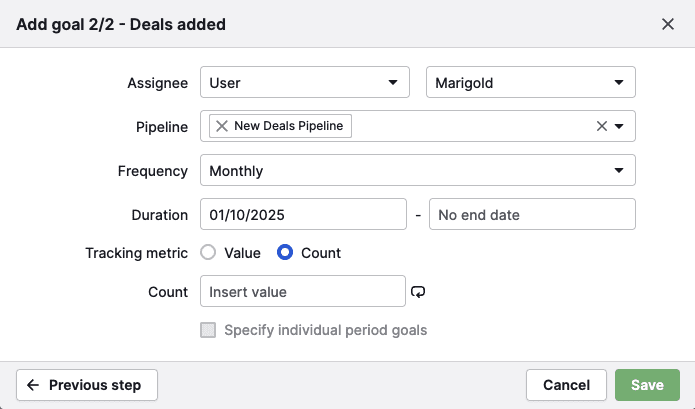
ฟิลด์ที่ใช้ในทุกประเภทเป้าหมาย
ฟิลด์เหล่านี้ใช้ได้ไม่ว่า bạnจะสร้างเป้าหมายประเภทใด
ฟิลด์ |
คำอธิบาย |
|---|---|
ผู้รับมอบหมาย |
มอบหมายเป้าหมายให้กับผู้ใช้เฉพาะ ทีม หรือทั้งบริษัท ตัวเลือกขึ้นอยู่กับแผนของคุณและการมองเห็นสิทธิ์ ตัวเลือกขึ้นอยู่กับแผนและการมองเห็นสิทธิ์อนุญาตของคุณ |
ไปป์ไลน์ |
เลือกหนึ่งหรือหลาย pipeline เพื่อใช้กับเป้าหมาย |
ความถี่ |
ตั้งความถี่ในการติดตามเป้าหมาย: รายสัปดาห์, รายเดือน, รายไตรมาส หรือ รายปี |
ระยะเวลา |
เลือกวันที่เริ่มต้นและวันที่สิ้นสุด เว้นว่างหากไม่มีวันที่สิ้นสุด เว้นว่างไว้หากไม่มีวันที่สิ้นสุด. |
ฟิลด์ที่ใช้ในประเภทเป้าหมายเฉพาะ
ฟิลด์เหล่านี้จะแสดงขึ้นตามประเภทเป้าหมายที่คุณเลือก
ฟิลด์ |
ใช้ใน |
คำอธิบาย |
|---|---|---|
ตัวชี้วัดการติดตาม |
เป้าหมายดีล |
ติดตามโดย จำนวน (จำนวนดีล) หรือ มูลค่า (มูลค่าดีล) |
จำนวน |
เป้าหมายดีลและกิจกรรม |
ตั้งจำนวนดีลหรือกิจกรรมที่จำเป็นเพื่อให้ถึงเป้าหมาย |
มูลค่า |
เป้าหมายดีลและการคาดการณ์ |
กำหนดมูลค่ารวมที่คุณตั้งเป้าจะบรรลุภายในช่วงเวลาของเป้าหมาย |
ประเภทกิจกรรม |
เป้าหมายกิจกรรม |
เลือกหนึ่งหรือหลายประเภทกิจกรรมที่ต้องการให้เป้าหมายติดตาม – ตัวอย่างเช่น การโทร, การประชุม หรือ งาน |
ความผันแปรตามฤดูกาลของเป้าหมาย
ความผันแปรตามฤดูกาลของเป้าหมายช่วยให้คุณตั้งเป้าต่างกันสำหรับแต่ละช่วงเวลา สะท้อนการคาดการณ์ยอดขายที่คาดว่าจะเกิดขึ้นในช่วงเวลานั้น
หากต้องการเปิดใช้งานเป้าหมายแบบแบ่งตามช่วงเวลา ให้ทำเครื่องหมายที่ช่อง ”ระบุเป้าหมายสำหรับแต่ละช่วงเวลา“
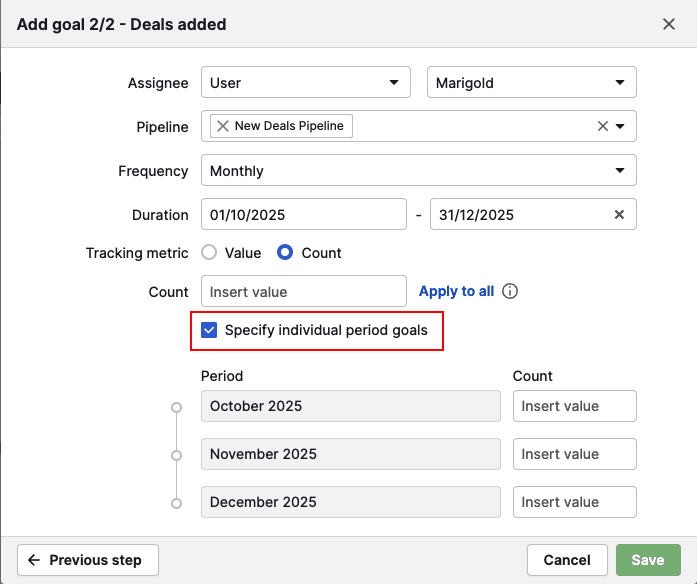
เพื่อประหยัดเวลา คุณสามารถป้อนค่า จำนวน แล้วคลิก ”ใช้กับทั้งหมด“ เพื่อใช้ค่าที่เหมือนกันกับทุกช่วงเวลาที่เลือก
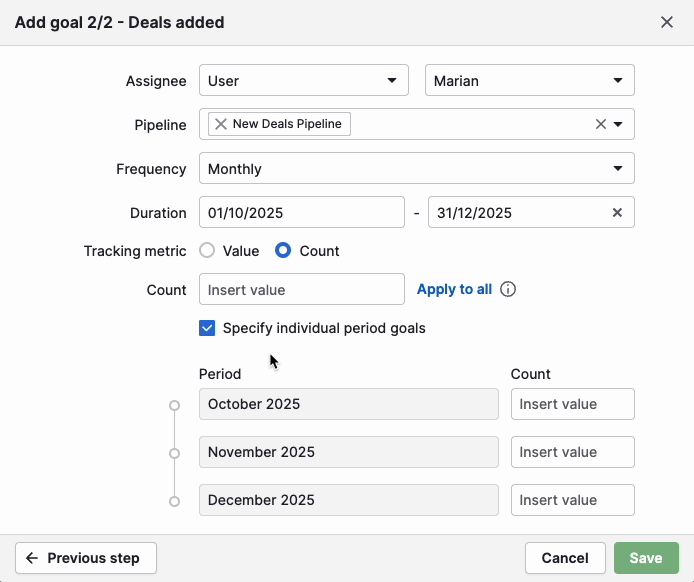
คุณสามารถแก้ไขเป้าหมายของแต่ละช่วงเวลาได้ด้วยตนเอง
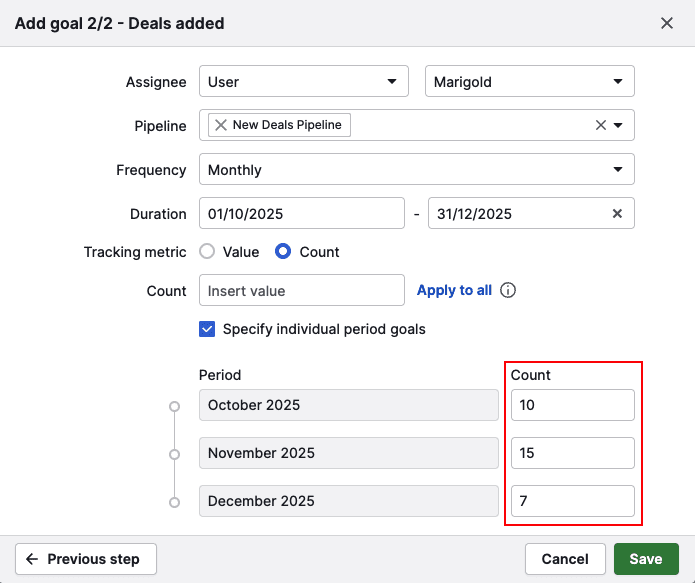
เมื่อป้อนค่าลงในเป้าหมายของทุกช่วงเรียบร้อย ให้คลิก “บันทึก” แล้วเป้าหมายของคุณจะแสดงเป้าหมายที่คุณตั้งไว้สำหรับแต่ละช่วงเวลา จากนั้นเป้าหมายของคุณจะแสดงเป้าหมายที่คุณตั้งไว้สำหรับแต่ละช่วงเวลา.
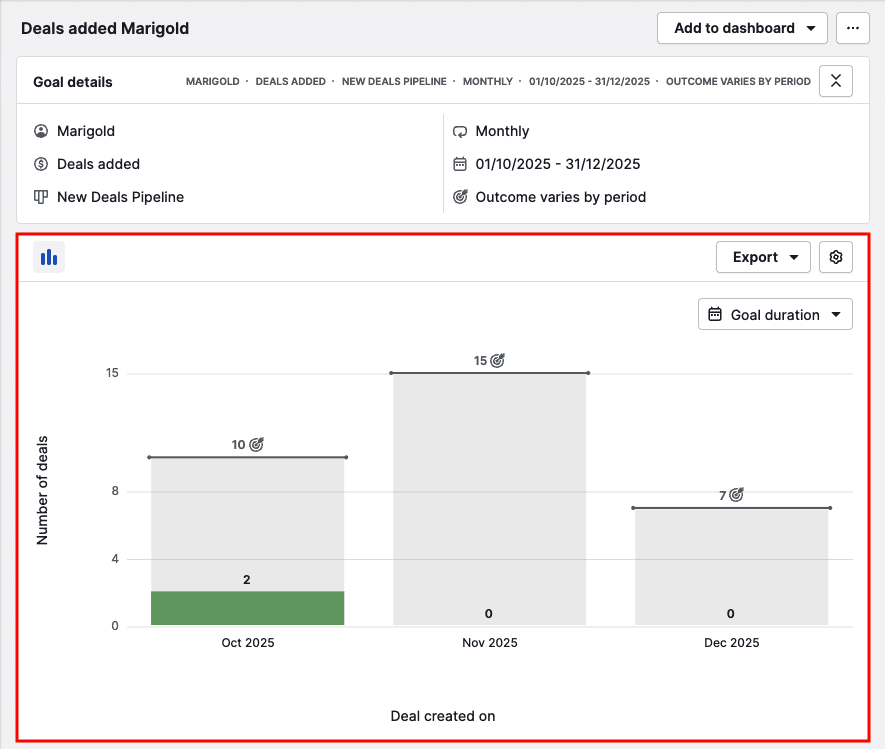
ติดตามและอัปเดตเป้าหมายของคุณ
คุณสามารถดูเป้าหมายที่กำลังดำเนินอยู่หรือเป้าหมายในอดีตได้ภายใต้โฟลเดอร์ Goals ในเมนู Insights ของคุณ
การดูและแก้ไขรายละเอียดของเป้าหมาย
ส่วนนี้จะแสดงรายละเอียดที่คุณตั้งค่าสำหรับเป้าหมายในขั้นตอนก่อนหน้า รวมถึงช่วงเวลาและสมาชิกทีมที่เกี่ยวข้อง
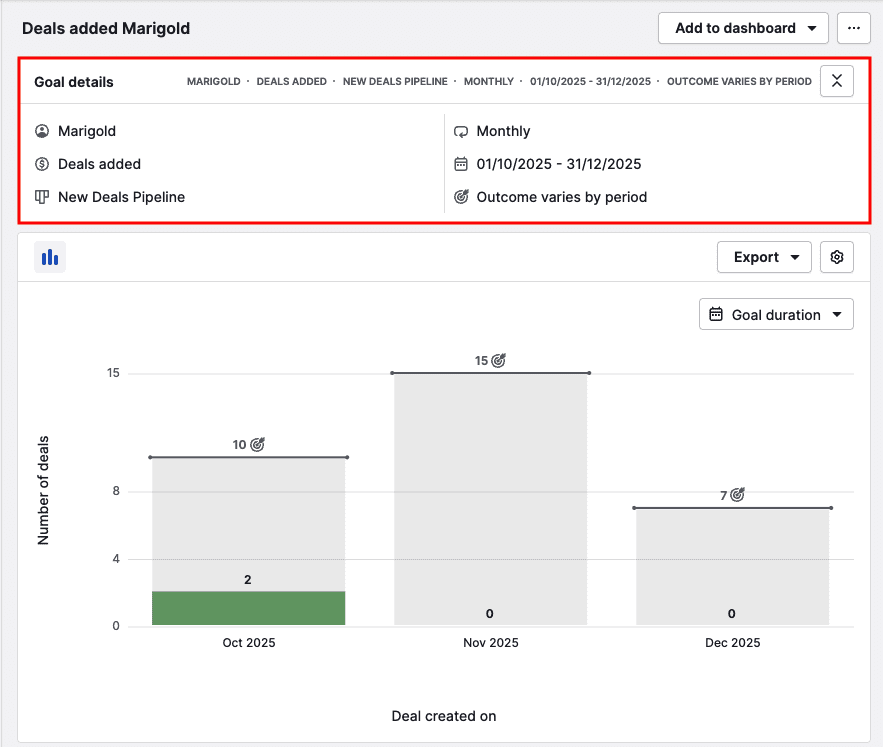
คุณสามารถแก้ไขชื่อเป้าหมายได้โดยคลิกที่ชื่อ
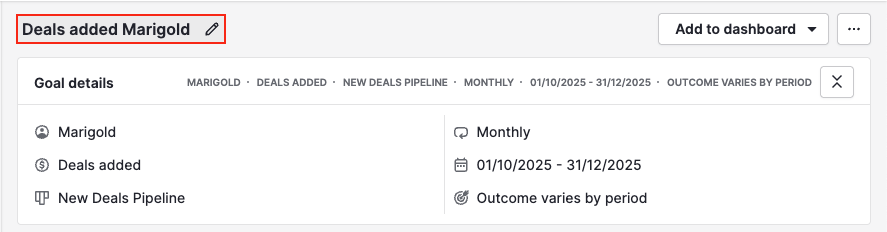
เพื่ออัปเดตตัวกรองของเป้าหมาย ให้เอาเมาส์วางเหนือ goal details แล้วคลิกที่ ไอคอนรูปดินสอ
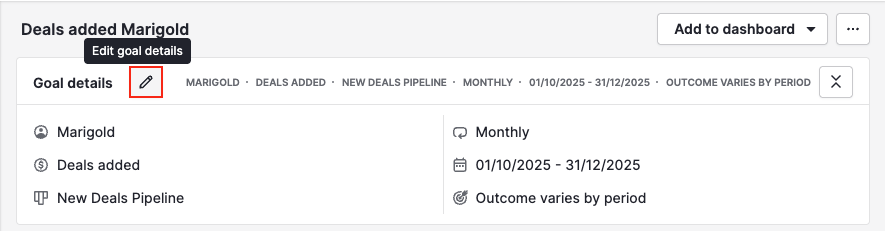
การใช้รายงานเป้าหมายแบบแสดงผลภาพ
โดยค่าเริ่มต้น แผนภูมิแท่งจะแสดงข้อมูลตามตัวกรองระยะเวลาเป้าหมาย แต่คุณสามารถเลือกช่วงเวลาอื่นได้โดยคลิกที่ “Goal duration”
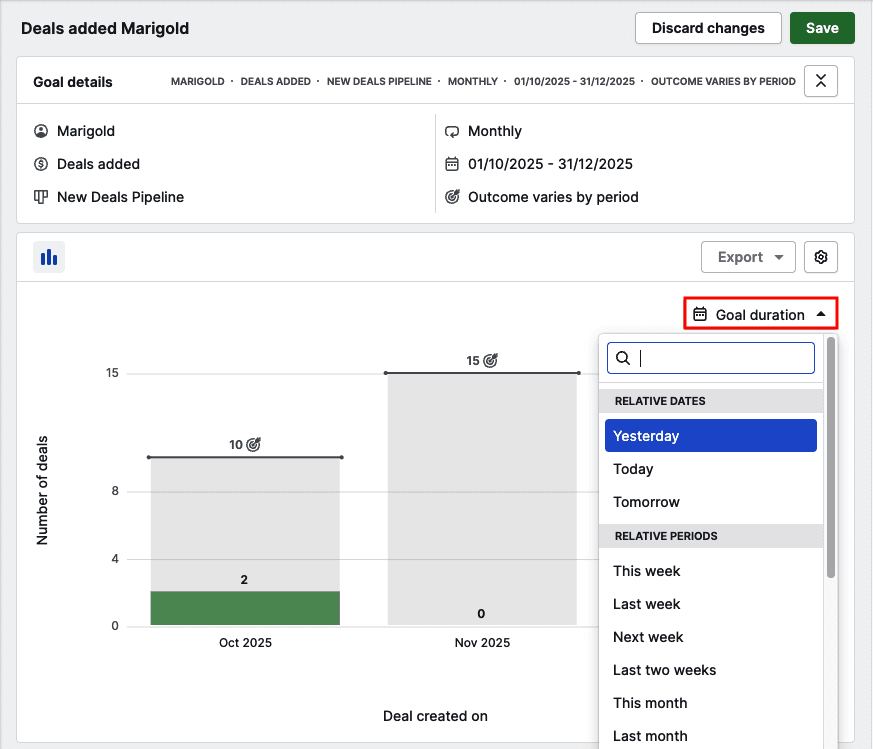
คุณยังสามารถปรับ สี ของแผนภูมิได้โดยคลิกที่ไอคอนรูปฟันเฟืองแล้วเลือก “Customize chart colors”
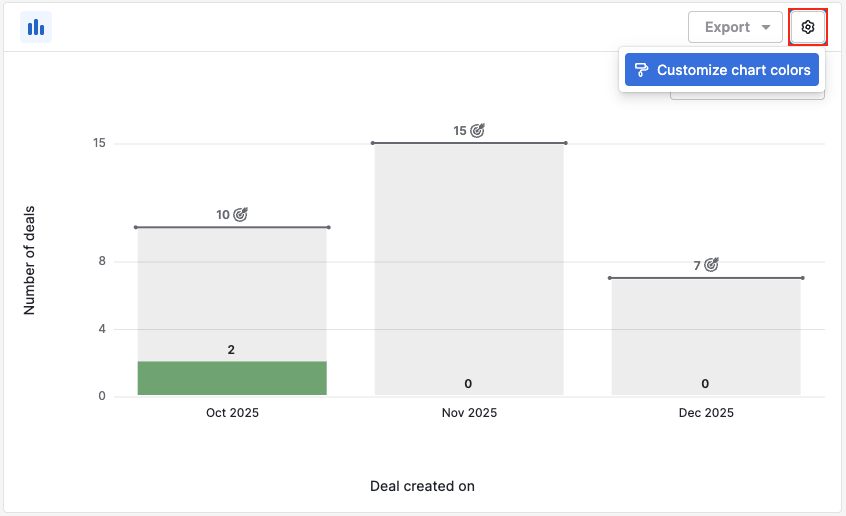
เพื่อดูสรุปข้อมูลในแผนภูมิ ให้เอาเมาส์วางเหนือแท่งกราฟ
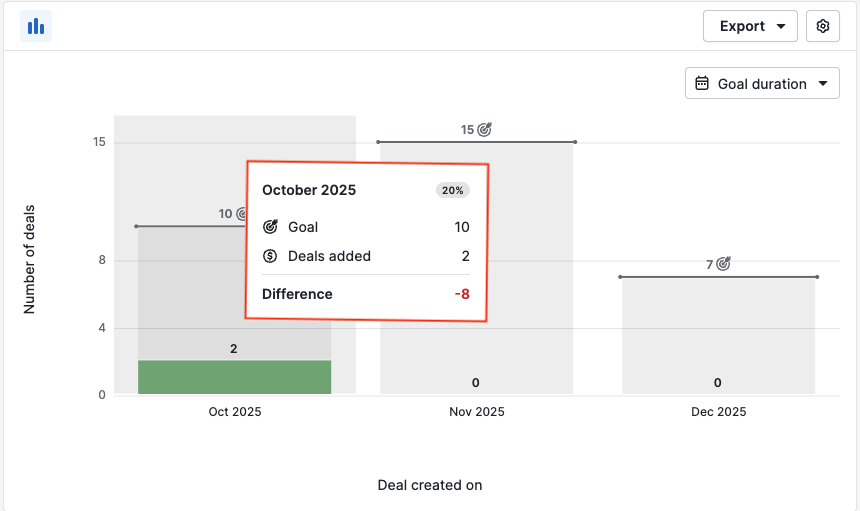
คลิกที่แท่งเพื่อดูว่ามีดีลหรือกิจกรรมใดบ้างที่ถูกรวมอยู่

คุณสามารถ ส่งออก ทั้งแผนภูมิและบันทึกข้อมูลในตารางได้
การเพิ่มเป้าหมายลงในแดชบอร์ดของคุณ
คุณสามารถเพิ่มเป้าหมายลงในแดชบอร์ดได้โดยคลิก “เพิ่มในแดชบอร์ด” แล้วเลือกแดชบอร์ด.
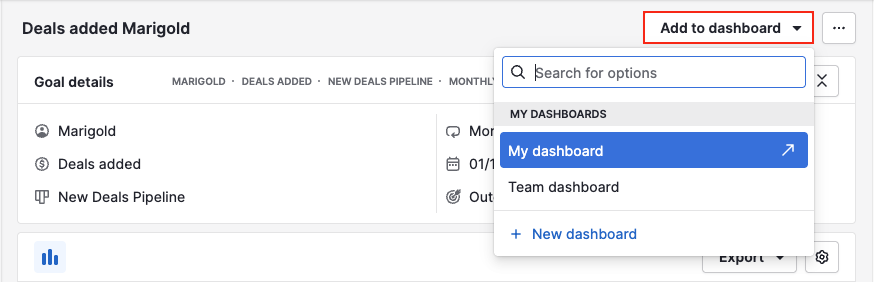
อีกทางหนึ่ง คุณสามารถลากเป้าหมายจากรายการ เป้าหมาย โดยตรงลงในแดชบอร์ดของคุณ.
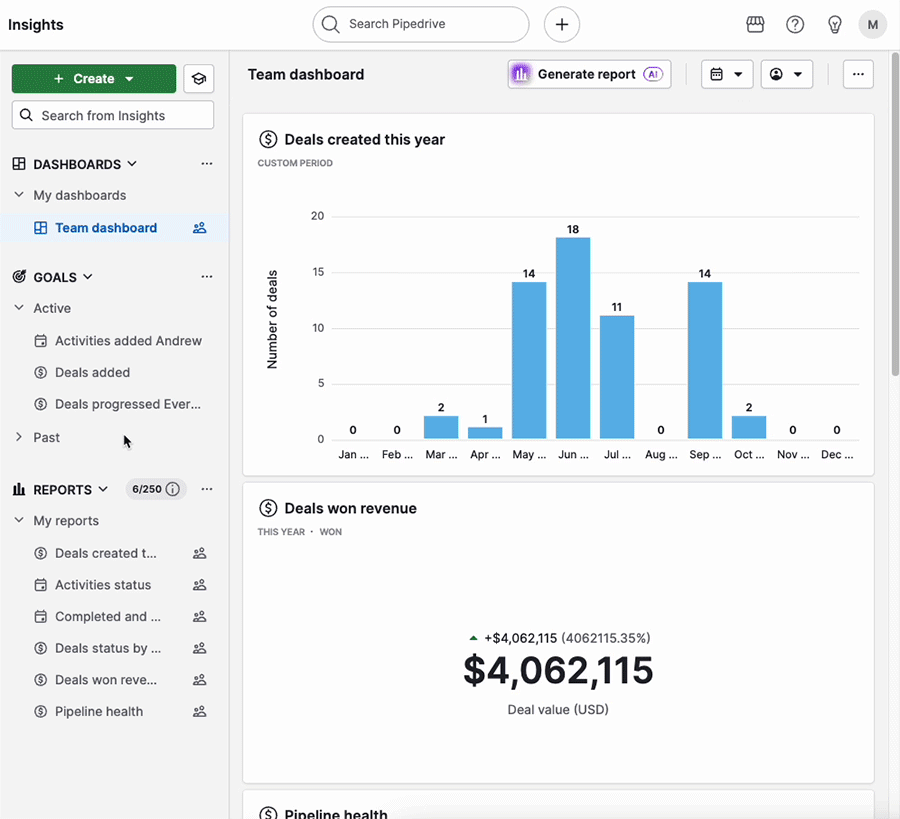
ชุดสิทธิ์
ความสามารถในการดูเป้าหมายของผู้ใช้ขึ้นอยู่กับบทบาทและการตั้งค่าสิทธิ์อนุญาตที่มอบให้กับพวกเขา. ความสามารถของผู้ใช้ในการดูเป้าหมายขึ้นอยู่กับบทบาทและการตั้งค่าสิทธิ์ที่มอบให้ หากต้องการดูเป้าหมายที่อยู่นอกเหนือจากของตนเอง ผู้ใช้จำเป็นต้องเข้าถึงทั้ง company statistics และ other users’ statistics.
ต่อไปนี้คือสิ่งที่แต่ละบทบาทผู้ใช้สามารถเข้าถึงได้เมื่อดูเป้าหมาย:
| ประเภทเป้าหมาย | ผู้ดูแลระบบ | ผู้จัดการทีม | ผู้ใช้ทั่วไป |
|---|---|---|---|
| เป้าหมายผู้ใช้ | ✔️ | ✔️ | ✔️ |
| เป้าหมายทีม | ✔️ | ✔️ | ❌ |
| เป้าหมายระดับบริษัท | ✔️ | ❌ | ❌ |
บทความนี้เป็นประโยชน์หรือไม่
ใช่
ไม่